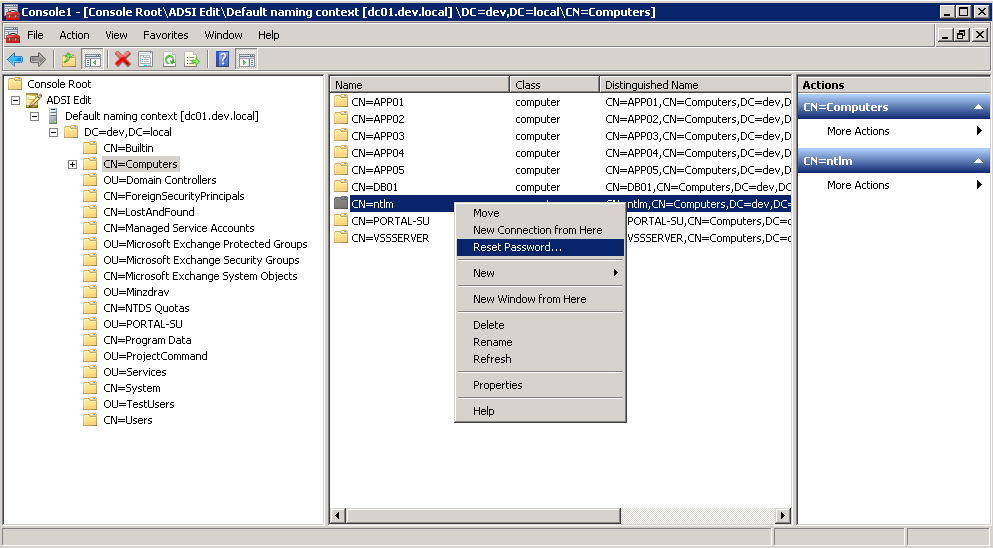Пришло время проверить, как портал взаимодействует с нашей ИТ инфраструктурой
Импорт через LDAP работает не сразу, но регулярно. Нужно терпение. Да , и Вы должны понимать, что процедура перебирает всех пользователей AD — если Вы что то поменяли в AD (например удалили у пользователя Email) — это изменение в течении 20 минут прилетит в профиль пользователя на портале. Обязательной проверкой при загрузке пользователя является заполненное поле email (в MS LDAP атрибут — mail). Если Вы хотите нормального старта проекта — потрудитесь проверить наличие актуальных записей email в Ваше MS Active Directory (в представленном случае MS Windows 2008 R2, и уровень Active Directory — domailControllerFunctionality = 5) — это поможет организовать безотказный вход пользователей на портал и восстановление забытых паролей через email.
Поднимаем домен контроллер MS Windows для песочницы, смотрим параметры и атрибуты LDAP в AD Explorer.
В Панели управления — Конфигурация -Аутентификация — Общий вход по экранному имени (Screen Name)
В Панели управления — Конфигурация -Аутентификация LDAP, добавляем конфигурацию для MS AD
ldap://10.10.101.2:389
dc=company,dc=com
company\Administrator
password=pasw0rd
Тестируем, если ничего не получается , еще раз смотрим в в AD Explorer.
Заполняем поля сопоставления для Microsoft LDAP — пользователи:
Заполняем поля сопоставления для Microsoft LDAP
NTLM:
Для авторизации (только IE) без логина — пароля, используя данные AD — настраиваем секцию NTLM:
Добавляем учётную запись компьютера (New → Computer) с именем (например — NTLM) в папку Computers в Active Directory
Задаем пароль для созданной учетной записи компьютера в оснастке ADSI Edit
NTLM$@COMPANY.COM с паролем Passw0rd